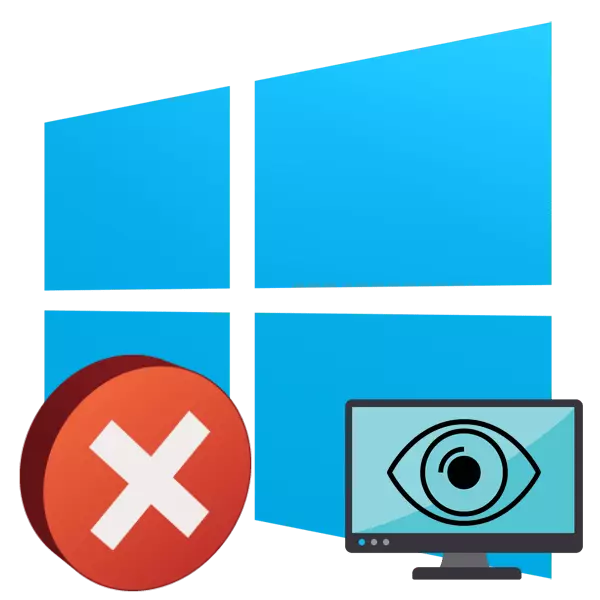
که تاسو نه غواړئ د کمپیوټر سره کار په بشپړ ډول بشپړ کړئ، نو تاسو کولی شئ دا د خوب حالت ته وژباړئ، محصول به په چټکۍ سره ترسره شي او پداسې حال کې چې د وروستۍ غونډې ژغورل کیږي. په وینډوز 10 کې، دا حالت هم شتون لري، په هرصورت، ځینې وختونه کارونکي ځینې وختونه کاروونکي د دې د نه درلودو له امله سره مخ دي. بیا یوازې جبري مرسته مرسته کوي، او لکه څنګه چې تاسو پوهیږئ، ځکه چې د دې له امله ټول نیمګړتیاوې له لاسه ورکول کیږي. د دې ستونزې علتونه مختلف دي، له دې امله مهم دي چې سم پریکړه غوره کړئ. دا موضوع ده چې زموږ د نن ورځې مقاله به وقف شي.
موږ ستونزه د خوب حالت څخه 10 د وینډوز له لارې د وتلو سره حل کوو
موږ د خورا ساده او مؤثره کیدو لاندې د ستونزې اصلاح کولو لپاره ټولې اختیارونه ځانګړي کړي چې خورا سخت دي ترڅو ستاسو لپاره په موادو کې حرکت وکړي. موږ به نن ورځ په دې اړه لمس وکړو د سیستم مختلف پیرامیټونه او حتی بایوس ته واړوو، مګر زه غواړم د "چټک پیل" حالت پیل کولو پیل وکړم.1 میتود: د "ګړندي پیل" حالت غیر فعال کړئ
د وینډوز 10 بریښنا رسولو پلان کې، د "ګړندي پیل" اختیار شتون لري، کوم چې تاسو ته اجازه درکوي د بشپړیدو وروسته د OS پیل ګړندي کړئ. په ځینو کاروونکو کې، دا د خوب حالت سره د جنجالونو لامل کیږي، نو اړینه ده چې د چک کولو هدف لپاره غیر فعال کړئ.
- د کلاسیک غوښتنلیک "کنټرول پینل موندلو لپاره د" پیل "خلاص کړئ او د لټون لټون".
- "د بریښنا رسولو" برخې ته لاړشئ.
- په کی the پینل کې، لینک ومومئ چې د "ځواک ت ons ۍ" کړنې "په نوم یادیږي او په LKM سره یې کلیک وکړئ.
- که د بشپړیدو تنظیمات غیر فعال وي، نو "د هغه لومړیتوبونو بدلول چې اوس شتون نلري.
- اوس دا یوازې یوازې د چیک باکس څخه لرې کولو لپاره د چیک باکس څخه لرې کولو لپاره د چیک باکس څخه لرې کولو لپاره (وړاندیز شوی) ".
- د ننوتلو دمخه، یې مه هیروئ چې په مناسب ت button ۍ باندې کلیک وکړئ.
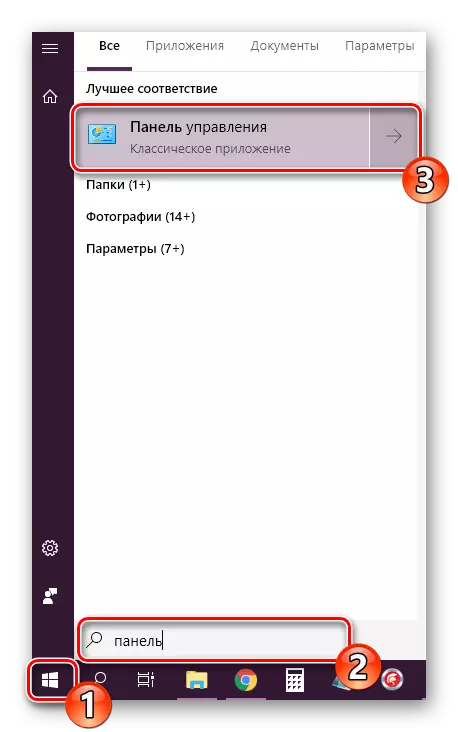
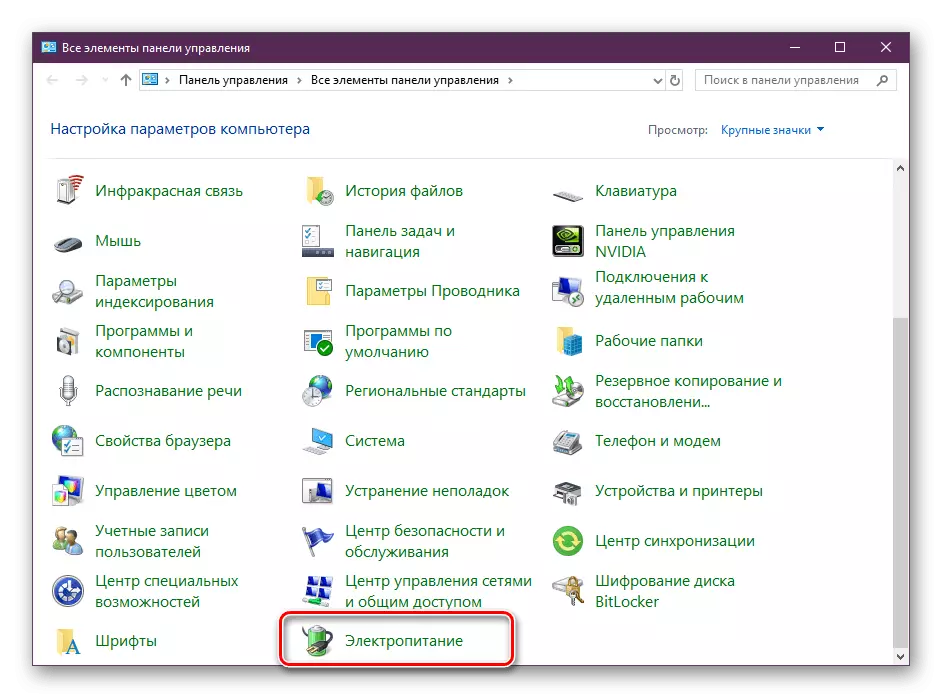
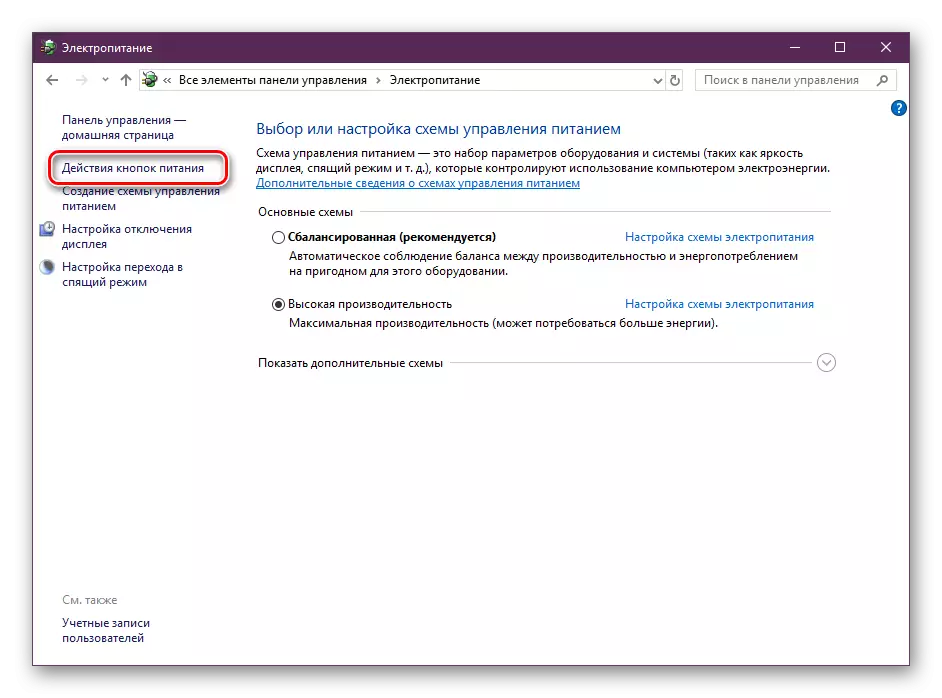
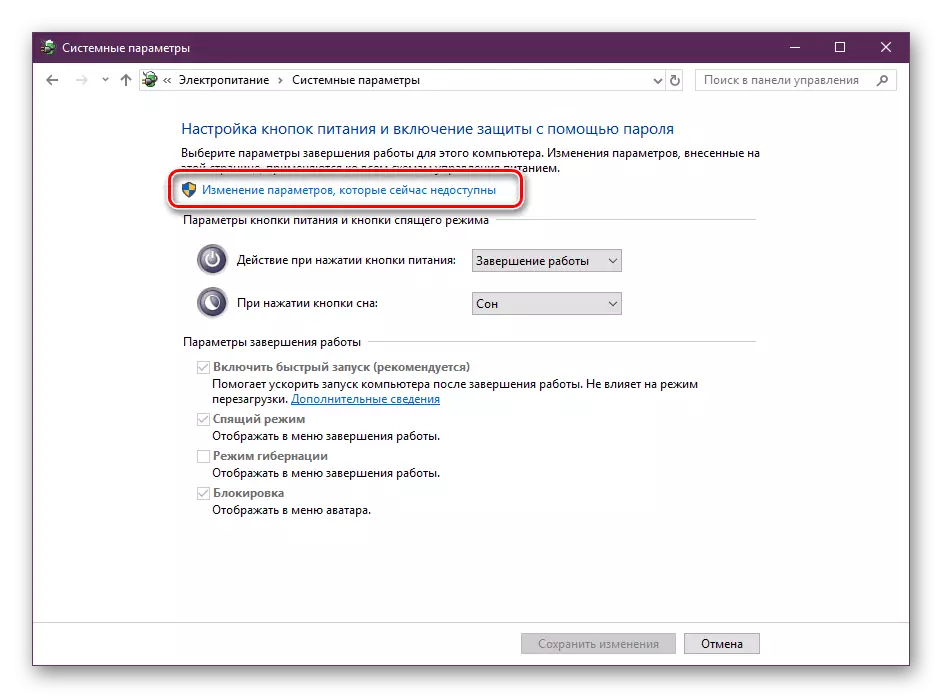
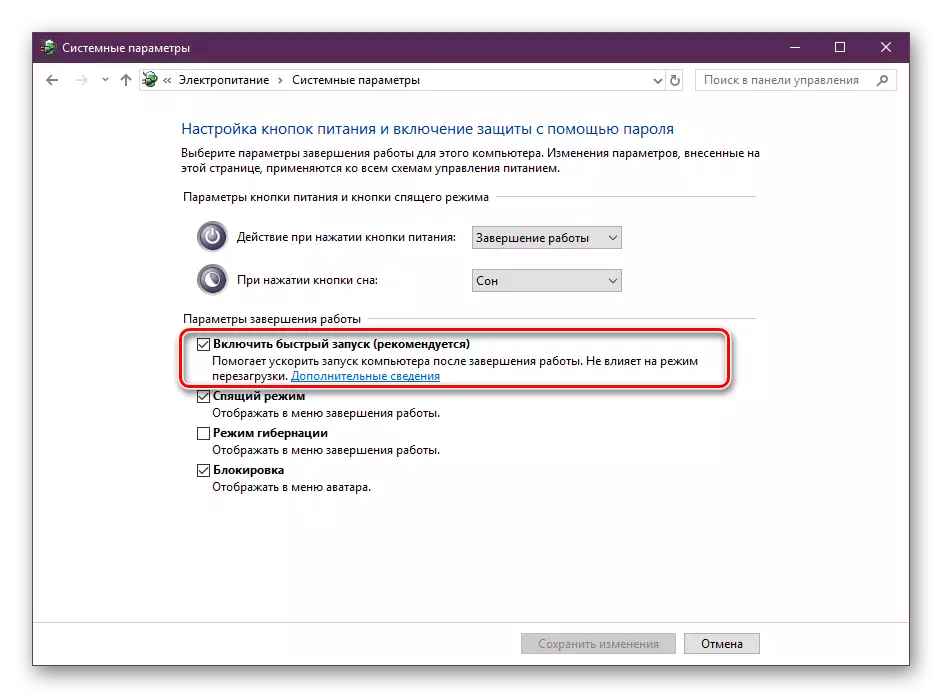
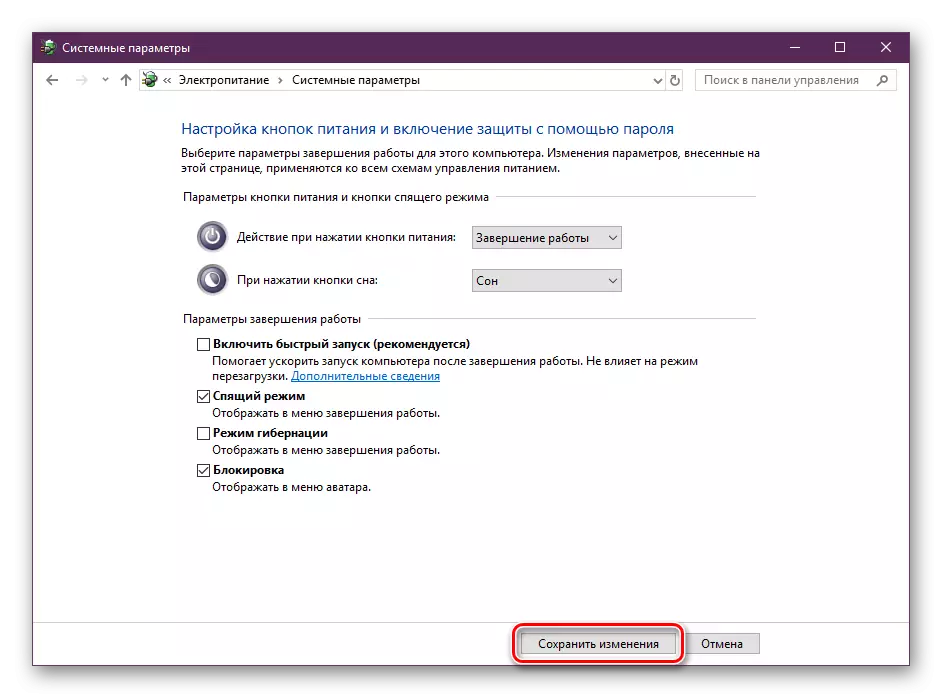
کمپیوټر د خوب کولو لپاره وژباړئ ترڅو د پروسې اغیزمنتوب ترسره شي. که چیرې دا د حل لپاره وګرځید، نو تاسو کولی شئ بیرته ستنولو او پرمخ لاړشئ.
2 میتود: د پردې وسیلو تنظیم کول
دلته په وینډوز کې فعالیت شتون لري چې د منطقي تجهیزاتو (موږک او کی بورډ) ته اجازه ورکوي، او همدارنګه د شبکې اډیپټر څخه د خوب له حالت څخه د کمپیوټر څخه وتلو لپاره. کله چې دا وړتیا فعاله شي، نو کله چې تاسو کليپ کړئ، د کاروونکي ت button ۍ یا د انټرنیټ کڅوړه لیږد یا د انټرنیټ کڅوړې لیږد، کمپیوټر / لیپټاپ وریځي. په هرصورت، ځینې داسې وسیلې ممکن په غلط ډول د دې حالت ملاتړ وکړي، ځکه چې د عملیاتي سیسټم په نورمال ډول کار نه کوي.
- په PCM کې د PCM کلیک وکړئ او د آلې مدیر وټاکئ.
- "موږک او نور په نښه کونکي وسایل" تار په PCM توکي کلیک وکړئ چې څرګندیږي او "ملکیت" غوره کیږي.
- د "بریښنا مدیریت" ټب ته لاړشئ.
- چیک باکس لرې کړئ له هغه وسیلې څخه چې دا آله د سټینډي حالت څخه کاپي کړئ ".
- که اړتیا وي، دا کړنې مصرف کړئ له موږک سره نه مصرف کړئ، مګر د تړلي پایټر سره، کوم چې تاسو کمپیوټر راویښوی. وسیلې په "کی بورډ" او "شبکه ایپوپټرانو" برخو کې موقعیت لري.
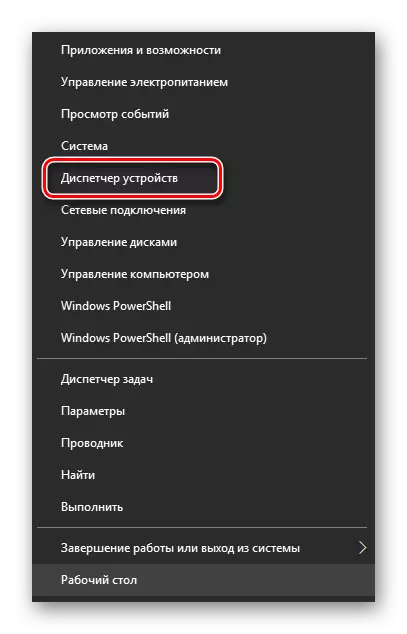
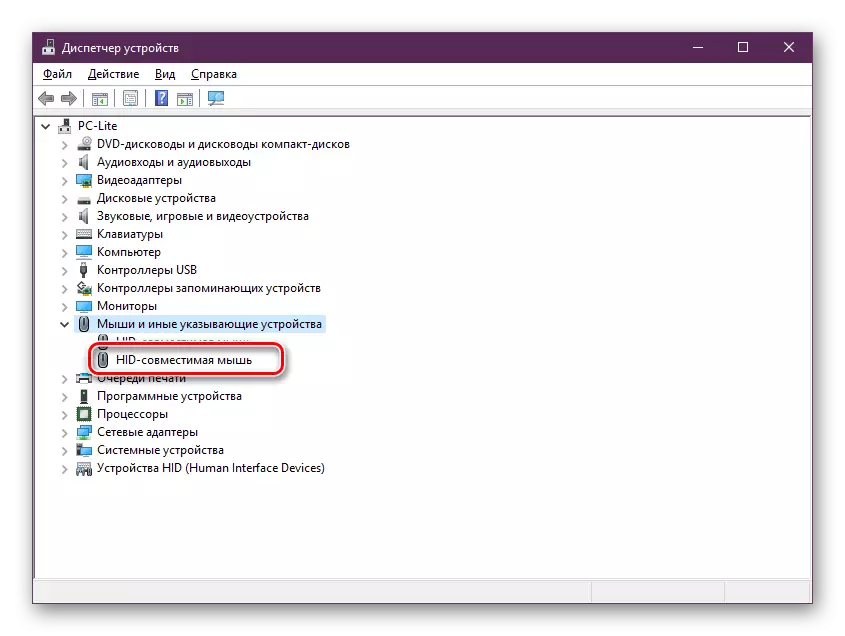
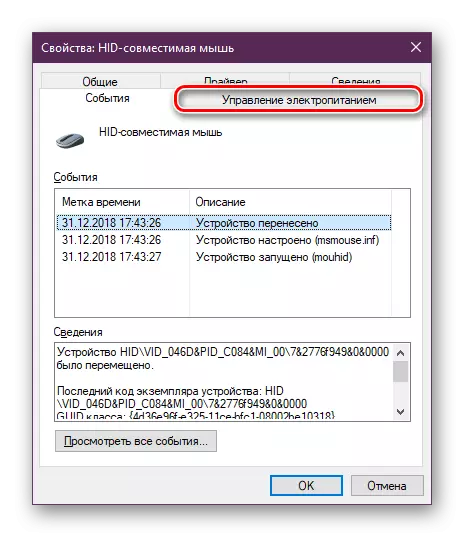
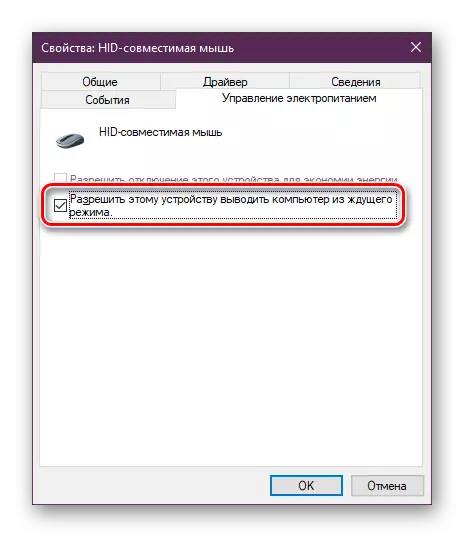
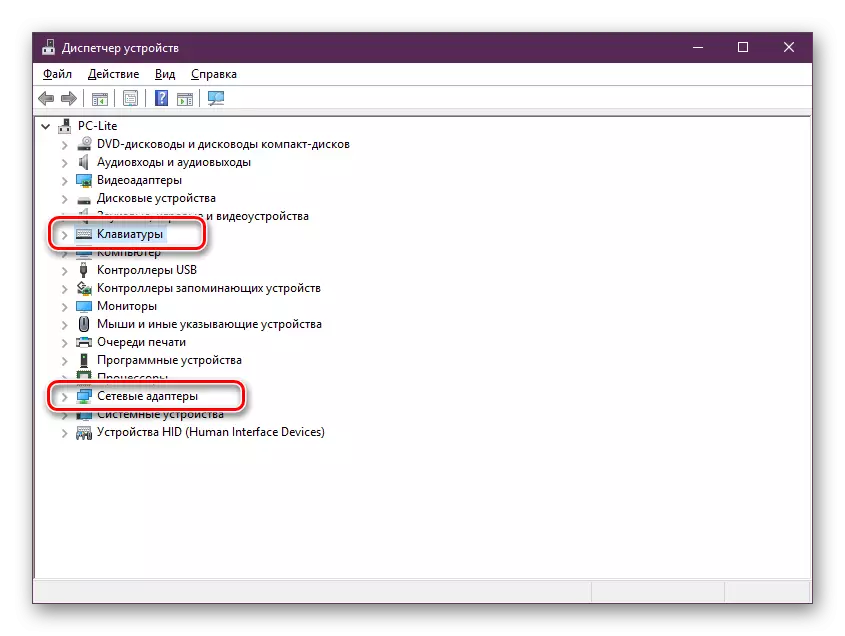
د وسیلو لپاره د انتظار حالت محصول منع دی، تاسو کولی شئ د خوب څخه بیا د محصول تولید لپاره بیا هڅه وکړئ.
3 میتود: د هارډ ډیسک بند پیرامیټونو بدلول
کله چې تاسو د خوب حالت ته لاړشئ، نه یوازې دا چې نظارت بند شي - یو څه توسی او هارډ ډیسک هم د ټاکلې مودې وروسته دې دولت ته تلل. بیا HSD ته خواړه جریان ته مخه کوي، او کله چې دا د خوب څخه بهر راشي، نو دا فعال شوی. په هرصورت، دا تل نه پیښیږي، کوم چې د درملو لامل کیږي کله چې کمپیوټر چلیږي. دا به د دې غلطۍ سره مقابله کولو کې مرسته وکړي. د بریښنا پلان کې ساده بدلون:
- د ګټلو + r ګرم کیلي په فشار سره "چلول" چلول
- د کی left انکر کې، د خوب کولو حالت ته د سویچ تنظیم کولو "غوره کړئ".
- په متن کې کلیک وکړئ "د بریښنا پرمختللي پیرامیټونو" کلیک وکړئ ".
- د هارډ ډیسک لپاره چې د هارډ ډیسک لپاره چې منقطع شي، د وخت ارزښت باید 0 ته اضافه شي، او بیا بدلونونه پلي کیږي.
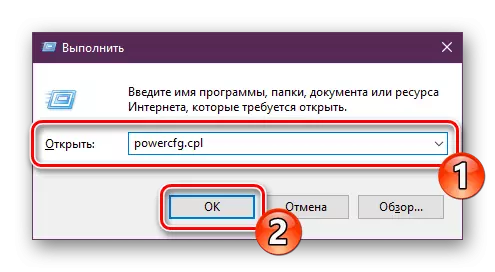
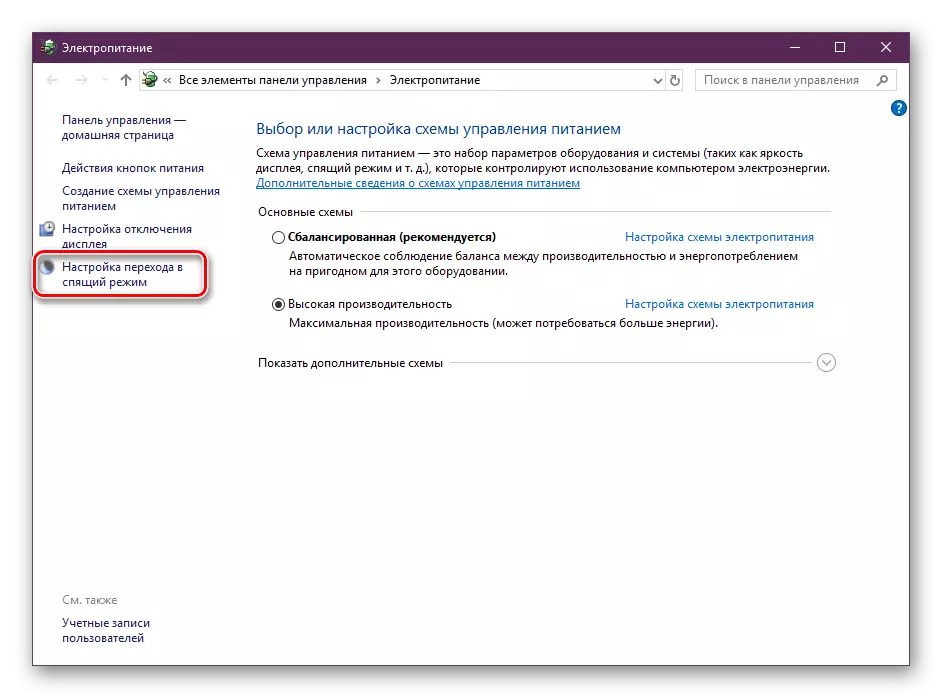
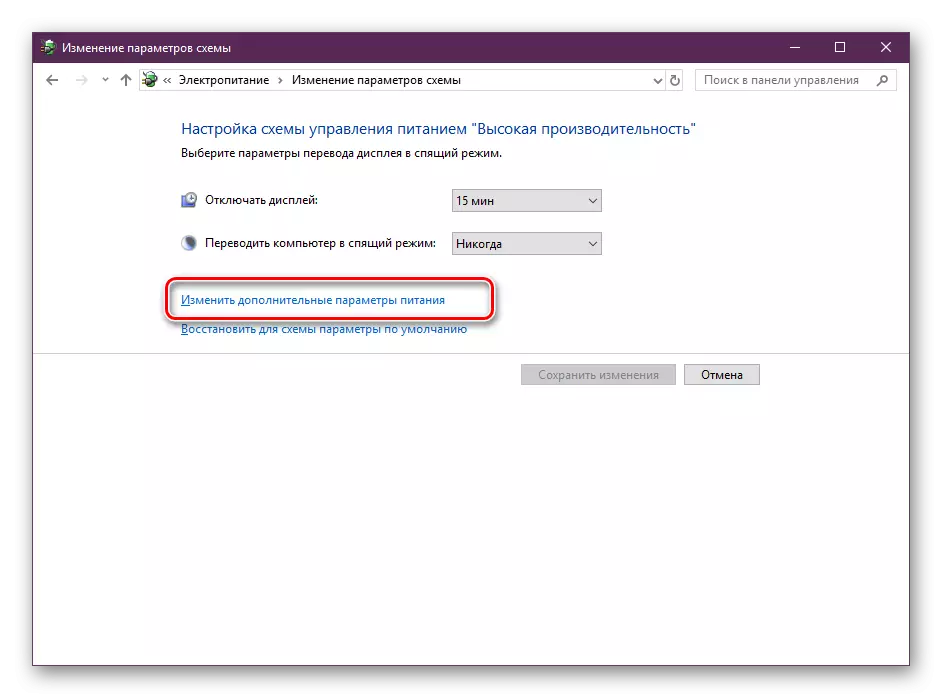
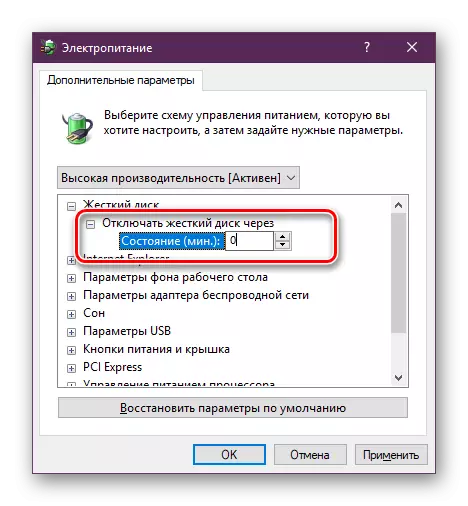
د دې پاور سره د بریښنا پلان سره، په HDD باندې د بریښنا رسولو به بدل نشي کله چې د خوب کولو حالت ته اړول، نو دا به تل په کار کولو حالت کې وي.
4 میتود: د چلوونکو چیک او نوي کړئ
ځینې وختونه په کمپیوټر کې هیڅ اړین موټر چلوونکي شتون نلري یا دوی د غلطیو سره نصب شوي. د دې له امله، د عامل سیسټم ځینې برخې کار توپیر شوی دی، او دا کولی شي دا د خوب له حالت څخه د وتلو سمبال هم وکړي. نو ځکه کله چې دوی وړاندې شي، دا د غلط موټر چلوونکو تازه کولو ارزښت لري او ورک یې تنظیموي. پدې موضوع کې ګټور معلومات، لاندې لینکونو کې زموږ په نورو مقالو کې ولولئ.
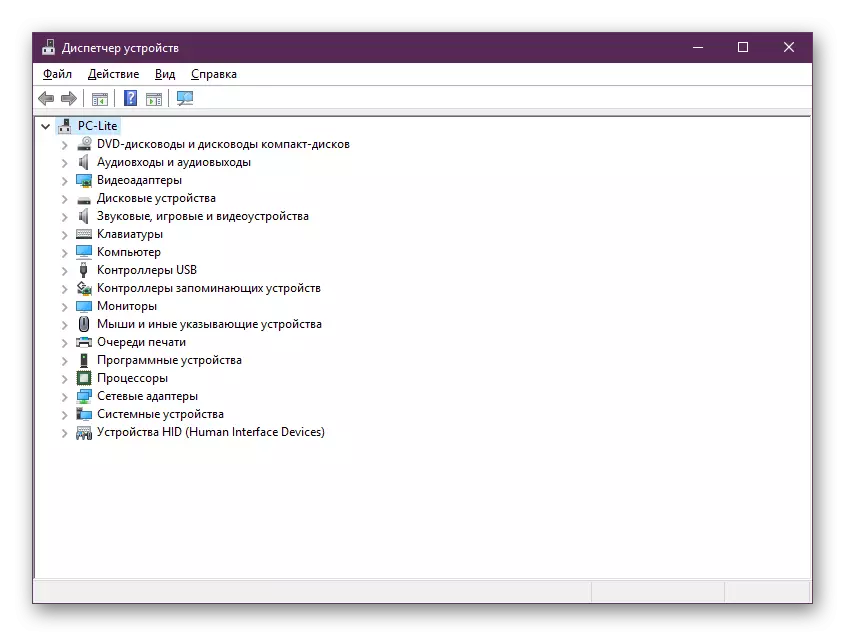
نور یی ولوله:
ومومئ چې کوم موټر چلول په کمپیوټر کې نصب شي
د چلوونکو نصبولو لپاره غوره برنامې
سربیره پردې، د بارمپیک د حل د حل برنامې هغو خلکو ته ورکول کیږي څوک چې نه غواړي خپلواکه پلټنه او د سافټویر نصب کول باید وکړي. دا سافټویر به ستاسو لپاره هرڅه وکړي، د سیسټم سکین کولو او له هغه سیسټم څخه پای ته رسیدو سره پای ته رسیږي.
نور ولولئ: د موټر چلوونکي حل په کارولو سره په کمپیوټر کې د چلوونکو تازه کولو څرنګوالی
د ویډیو کارت کار سره ستونزې هم د غور په پام کې نیولو سره د ستونزې څرګندونه هڅوي. بیا دا اړینه ده چې د خرابېدو او نور اصلاح کیدو لاملونو وپلټئ. مه هیروئ چې تازه معلومات چیک کړئ او د اړتیا لپاره یې تنظیم کړئ.
نور یی ولوله:
د امد رادن / NVIDIA ویډیو کارت ډرایوز تازه کول
سمه کړئ "تېروتنه" ویډیو لارښود ځواب ورکړ او په بریالیتوب سره بحال شوی. "
5 میتود: د بایوس تشکیلاتو بدلول (یوازې جایزه)
موږ دا لاره غوره کړه، ځکه چې هر کارونه د BIOS انٹرفیس کې د کار سره مخ شوي مخکې له دې چې د بایوس انٹرفیس کې د کار سره مخ شوي او ځینې یې په دې وسیله نه پوهیږي. د بایوسونو په نسخو کې د توپیرونو له امله، په دوی کې پیرامیټونه اکثرا په مختلف مینو کې موقعیت لري او حتی په مختلف ډول ویل کیږي. په هرصورت، د I / O سیسټم داخلولو اصل لاهم بدلون نه دی.
په عصري ماديو او UEIفي سره، د ACPI 25 25 Newsy ې نوې نسخه نصب شوې، کوم چې لاندې تشریح شوي لکه څنګه چې لاندې تشریح شوي. دا ستونزې نه راپورته کیږي کله چې د خوب کولو حالت پریږدي، نو د نوي کمپیوټر مالکین مناسب ندي او یوازې د جایزې بایوګانو لپاره.
نور ولولئ: په کمپیوټر کې بایوس ته د رسیدو څرنګوالی
پداسې حال کې چې په بایوسونو کې، تاسو اړتیا لرئ "د بریښنا مدیریت تنظیم" یا په ساده ډول "بریښنا" په نوم یوې برخې ومومئ. دا مینو کې د ACPIST لږ مقدار پیړۍ شتون لري او ډیری احتمالي ارزښتونه د بریښنا سپمولو حالت لپاره مسؤل دي. د "S1" ارزښت د نظارت او معلوماتو د معلولینو لپاره مسؤل دی کله چې خوب ته اړول، او "S3" نور د رام پرته ناتوانوي. بل ارزښت غوره کړئ، او بیا د F10 فشار کولو سره F10 ته بدلونونه خوندي کړئ. له هغې وروسته، وګورئ چې کمپیوټر اوس د خوب څخه راځي.
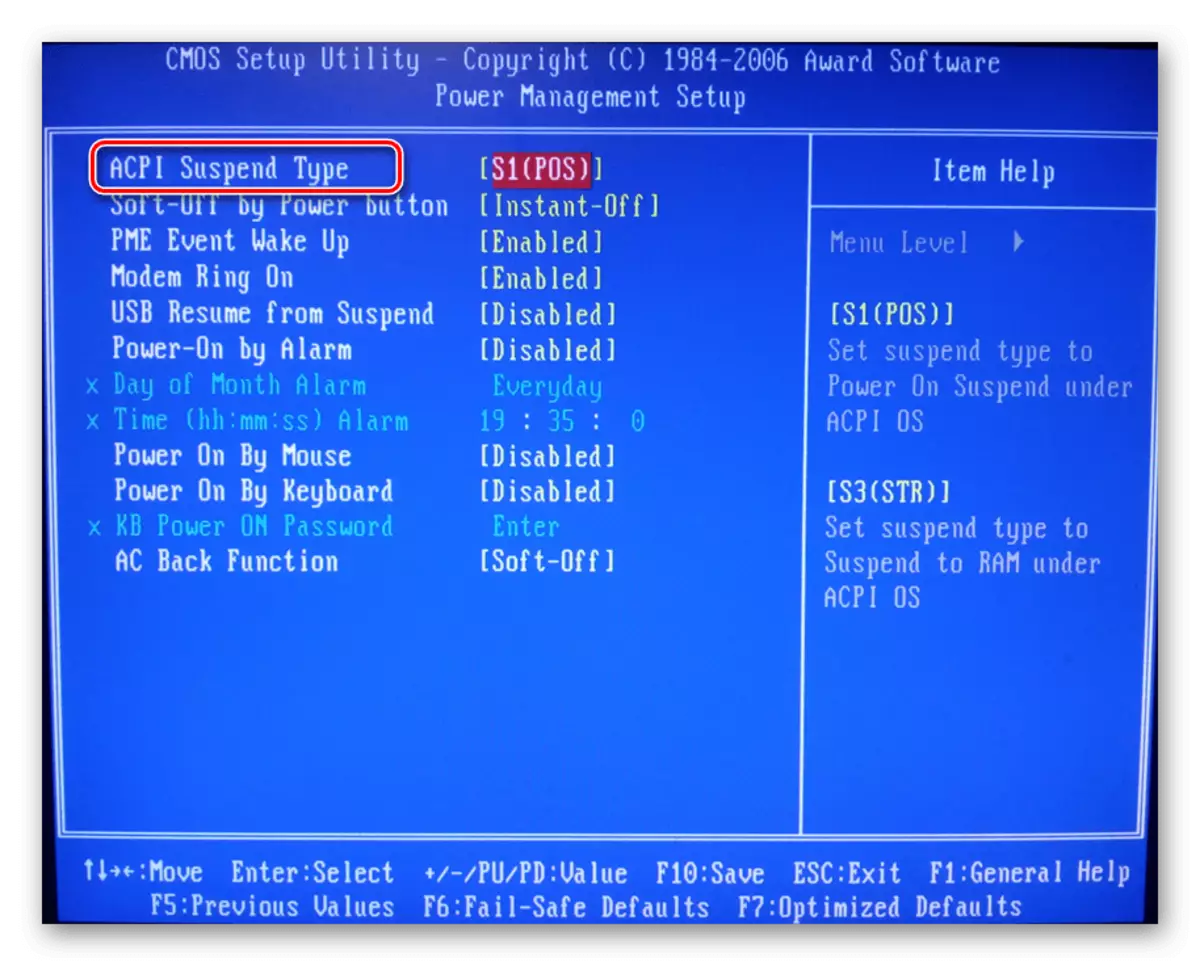
د خوب کولو حالت غیر فعال کړئ
پورته یاد شوي میتودونه باید د ګناه په پوهیدو کې مرسته وکړي، مګر په جلا جلا قضیو کې دوی پایله نه راوړي، کله چې د غیر لایسنس وړیا کاپي ده کارول شوی. که تاسو نه غواړئ د وینډوز بیا نصبولو لپاره، په ساده ډول د خوب کولو اکر منډه کړئ ترڅو سره د نورو ستونزو مخه ونیسئ. دې موضوع ته د لارښود پراخه شوی په جلا موادو کې نور معلومات ولولئ.
هم وګورئ: په وینډوز 10 کې د خوب حالت ناتوان کړئ
ډاډه اوسئ چې د انتظار د پروسې د محصول په واسطه د ستونزې حل کولو لپاره ټولې اختیارونه وکاروئ، ځکه چې د ستونزې لاملونه ممکن یوازې د مناسبو میتودونو لخوا توپیر ولري.
